Como ativar a exibição de conversa do tipo Gmail no Thunderbird
Se você usa a interface da web do Gmail, provavelmente estáusado para exibição de conversa encadeada. Quando experimentei o Thunderbird para cliente de e-mail, descobri que ele era o único recurso sem o qual eu não podia viver. Eu não sou o único que se sente assim, um desenvolvedor experiente - Jonathan Protzenko criou um complemento para fornecer o mesmo tipo de funcionalidade.
Se você não tem certeza do que é a exibição da conversa,veja este trecho do Gmail. Embora cada email seja separado e tenha sido enviado em um horário diferente, o Gmail os agrupa automaticamente em um único segmento. Isso permite que você acompanhe facilmente as conversas. O complemento Thunderbird Conversation imita esse comportamento para o Mozilla Thunderbird.

Configurar a visualização de conversas
Abra o Thunderbird e clique no botão Ferramentas >> Complementos opção de menu
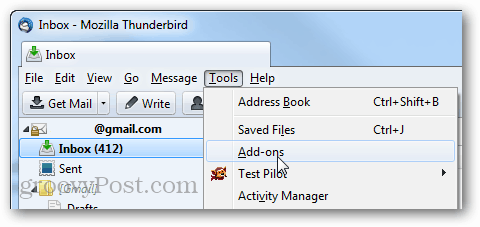
No canto superior direito do gerenciador de complementos, tipo: conversas. O primeiro resultado deve ser o Thunderbird Conversations. Clique em instalar.
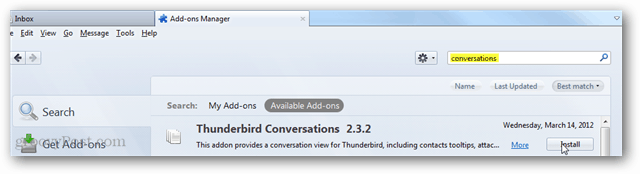
Você precisará reiniciar o Thunderbird para concluir a instalação.

Depois que o Thunderbird é reiniciado, o Thunderbirdconversas traz um Assistente de instalação. Você pode aplicar alterações imediatamente ou revisá-las. Eu recomendo apenas deixá-lo com os padrões. Pode levar um minuto para que o complemento seja configurado, mas, uma vez feito, você estará pronto.
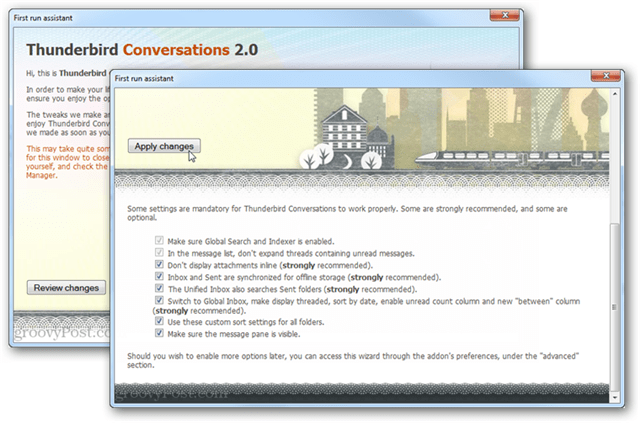
Agora você pode desfrutar de visualizações de conversas segmentadas e uma experiência geral aprimorada e organizada de pastas.
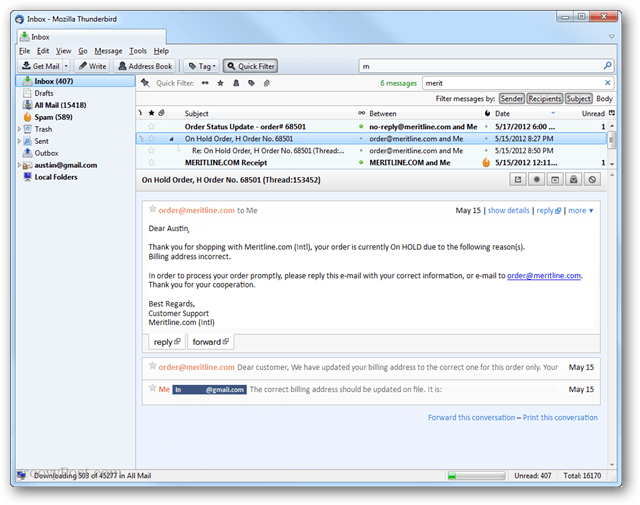









![Permitir que o Thunderbird 3 exiba imagens automaticamente [Como fazer]](/images/geek-stuff/allow-thunderbird-3-to-display-images-automatically-how-to.png)
Deixe um comentário